ዝርዝር ሁኔታ:
- አቅርቦቶች
- ደረጃ 1 በ Fusion 360 ውስጥ ያለውን መኖሪያ ቤት ዲዛይን ማድረግ
- ደረጃ 2: 3 ዲ ማተም
- ደረጃ 3-የ 3 ዲ የታተመ መኖሪያ ቤት ድህረ-ህክምና
- ደረጃ 4 የኤሌክትሮኒክስ ስብሰባ
- ደረጃ 5: ሶፍትዌር
- ደረጃ 6: የመጨረሻ ውጤት

ቪዲዮ: የእርስዎን Hi-fi ስርዓት ዲጂታል ያድርጉ 6 ደረጃዎች (ከስዕሎች ጋር)

2024 ደራሲ ደራሲ: John Day | [email protected]. ለመጨረሻ ጊዜ የተሻሻለው: 2024-01-30 07:30

በዚህ መመሪያ ውስጥ የእኔን የአናሎግ ሃይ-ፋይ ስርዓትን እንዴት ዲጂታል እንዳደረግኩ እና በዚህም የተገነዘበ የድር ሬዲዮን ፣ በእኔ NAS ላይ የተከማቸ የሙዚቃ ስብስብን ፣ ወዘተ … ትግበራ በዋናነት በ Raspberry Pi ፣ Hifiberry HAT እና የንክኪ ማያ ገጽ። እነዚህ ክፍሎች የተገነቡት በልዩ ሁኔታ በተሻሻለው 3 ዲ የታተመ መኖሪያ ቤት ውስጥ ነው ፣ እሱም የሂፊ ስርዓቱን ገጽታ ለማዛመድ የተነደፈ።
የእኔ የድምፅ መሣሪያ እንዲሁ ዲጂታል ግብዓት ስላለው እና ለዲጂታል የድምፅ ካርድ ዋጋዎች ከአናሎግ ስሪት ጋር ተመሳሳይ ስለሆኑ በዲጂታል ግንኙነት በኦፕቲካል ገመድ ለመጠቀም ወሰንኩ። የ Raspberry PI (RJ45 ፣ ዩኤስቢ ኤ ፣ የማይክሮ ዩኤስቢ ኃይል ማገናኛ ፣…) በይነገጾችን ለመጠቀም እና አሁንም ባለሙያ የሚመስል መሣሪያ ለማግኘት ፣ ወደቦቹን ከተገቢው ኬብሎች እና መሰኪያዎች ጋር ከቤቶች ግድግዳዎች ጋር ማገናኘት ፈልጌ ነበር።
አቅርቦቶች
- Rasberry Pi (እኔ ሞዴል 3 ቢ +) + ማይክሮ ኤስዲ ካርድ እጠቀም ነበር
- የኃይል አቅርቦት (ለምሳሌ 3A ማይክሮ ዩኤስቢ)
- ማሞቂያ (ለምሳሌ አልሙኒየም-ማሞቂያ)
- የንኪ ማያ ገጽ 7 ኢንች (ለምሳሌ WaveshareWaveshare)
- የድምፅ ካርድ ኮፍያ (ለምሳሌ Hifiberry DIGI +)
- የኦፕቲካል ዲጂታል ኦዲዮ ገመድ (ለምሳሌ ToslinkToslink)
- የፊት ፓነል ሶኬቶች (RJ45 ፣ ማይክሮ ዩኤስቢ ፣ ዩኤስቢ)
- የኤችዲኤምአይ አስማሚ (አንግል)
- የሶኬት አያያዥ
- ማብሪያ ማጥፊያ
ደረጃ 1 በ Fusion 360 ውስጥ ያለውን መኖሪያ ቤት ዲዛይን ማድረግ



የሚከተሉትን መስፈርቶች ለመተግበር በሞከርኩበት ሁኔታውን በ Fusion 360 ንድፍ አዘጋጀሁ።
- ጉዳዩ ልክ እንደ ስቴሪዮ ቁመት ሊኖረው ይገባል
- ለ 3 ዲ ህትመት ምንም የድጋፍ መዋቅሮች አስፈላጊ ስለሌሉ ዲዛይኑ መሆን አለበት
- በእይታ የሚስብ መልክ እና ተግባራዊነት ሊጣመሩ ይገባል
በእነዚህ በራስ-ተኮር ሁኔታዎች ስር በመካከል የተከፋፈለ አንድ ጉዳይ አዘጋጀሁ። እሱን ለማጣበቅ ቀላል ለማድረግ ፣ ተገቢ መመሪያዎችን (መደራረብ) ሰጥቻለሁ። ያለ የድጋፍ መዋቅሮች ሙሉ በሙሉ ለመግባባት ጥቂት ዘዴዎችን እጠቀም ነበር። የማሳያውን መጫኛ ቅንፎች ከ 45 ° በታች እንዲወጡ (ከዚያ በማተሚያ አልጋው ላይ ከተቀመጠው ወለል አንፃር)። የእረፍት ቦታዎች ለምሳሌ። ማብሪያ / ማጥፊያ በቀላሉ በሚፈርሱ በቀጭኑ ግድግዳዎች የተደገፈ ነው። በመሠረት ሳህኑ ውስጥ ያሉት ቀዳዳዎች በቀጭን አውሮፕላን ይቋረጣሉ ይህም ለመጀመሪያ ጊዜ ሲሰካ በቀላሉ ሊወጋ ይችላል።
ጉዳዩን ለመጀመሪያ ጊዜ ከሰበሰብኩ በኋላ ፣ ለኦፕቲካል ገመድ የታጠፈ ራዲየስ በጣም ጠባብ እንደሚሆን አስተዋልኩ። አጠቃላይ ጉዳዩን እንደገና መሥራት ስላልፈለግኩ እና እንዲሁም ቁመት በተመለከተ የእኔ ዝርዝር መግለጫዎች ስላሉኝ ፣ ለ Raspberry ቅንፎችን ትንሽ ዘንበል ለማድረግ እና ተጨማሪ ቦታ ለማግኘት ወሰንኩ።
ደረጃ 2: 3 ዲ ማተም

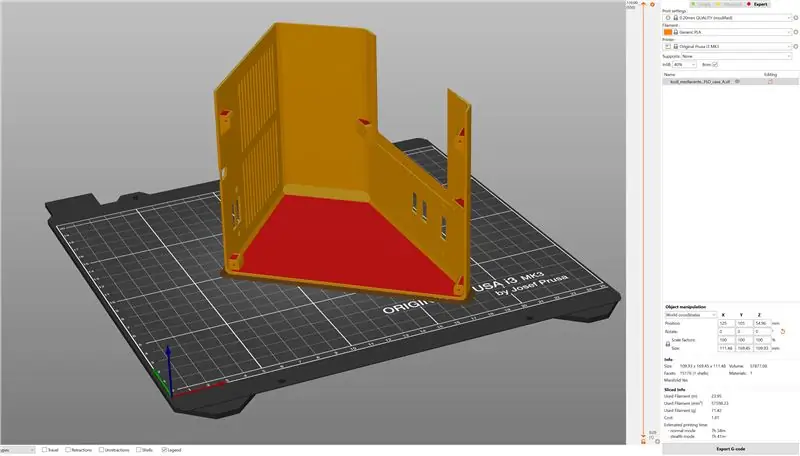
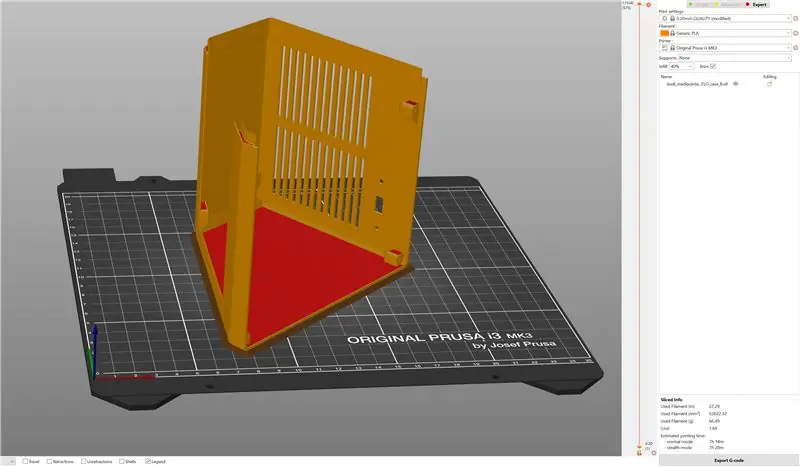
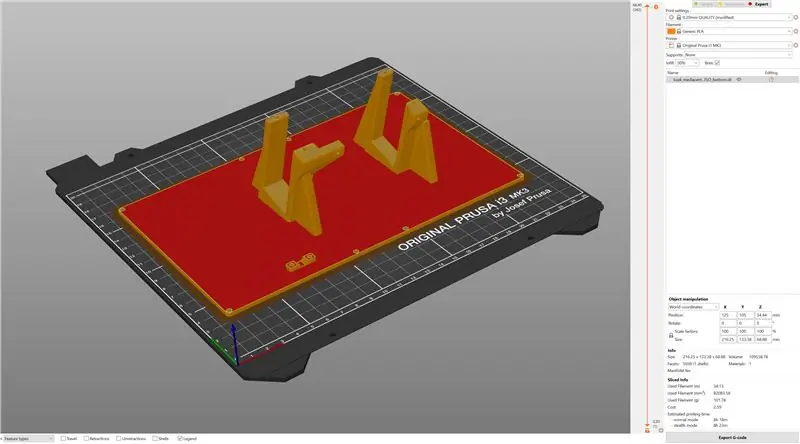
ቀደም ሲል እንደተጠቀሰው ፣ መኖሪያ ቤቱ የተነደፈው አቅጣጫው ትክክል ከሆነ ምንም የድጋፍ መዋቅሮች አስፈላጊ ባልሆኑበት ሁኔታ ነው (የተቆራረጠውን ሶፍትዌር ቅጽበታዊ ገጽ እይታዎችን ይመልከቱ)። በጣም ትልቅ የሆኑት ክፍሎች ከማተሚያ አልጋው ጋር በጥሩ ሁኔታ እንዲጣበቁ ለማድረግ ፣ ተጨማሪ ብሬም ጨመርኩ። የውሳኔ ሃሳቡ 0.2 ሚሜ ነበር ፣ ይህም በጣም በቂ ነበር ፣ እንዲሁም ለማንኛውም የድህረ-ህክምና እቅድ ስላቀድኩ።
ሁሉም የ STL ፋይሎች ከዚህ በታች ሊገኙ ይችላሉ። እያንዳንዱን ክፍል አንድ ጊዜ ማተም አለብዎት።
ደረጃ 3-የ 3 ዲ የታተመ መኖሪያ ቤት ድህረ-ህክምና

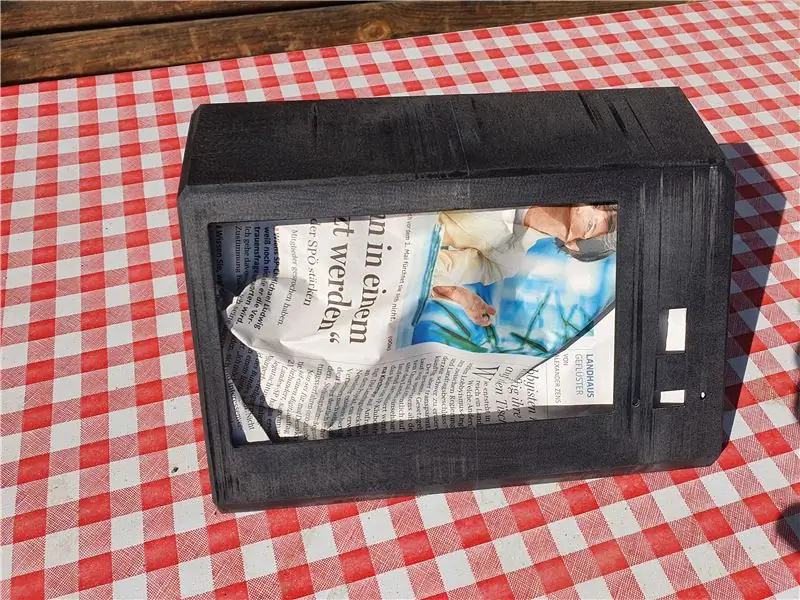

መጀመሪያ ብሬምን አስወግጄ የሁለት ግማሽውን የጉዳይ ክፍል ከ 2 ክፍል ሙጫ ጋር አጣምሬአለሁ። ከሕክምናው በኋላ ለ Raspberry መያዣ ያለ ተጨማሪ ታች አተምኩ። ለአሸዋው አስፈላጊውን ሁሉ መረጋጋት ለመስጠት ይህንን የታችኛውን ሳህን ለጉዳዩ ሰተትኩት።
በመጀመሪያው ደረጃ በኤሌክትሪክ ምህዋር ሳንደር አንዳንድ ሻካራ መፍጨት አደረግሁ። ከዚያ በኋላ መሙያውን በብዙ ማለፊያዎች ተግባራዊ አደረግሁ እና ቦታዎቹን በእርጥብ የአሸዋ ወረቀት አደረኩት። በጠፍጣፋው እና በንጣፎች ጥራት ከረካሁ በኋላ ጉዳዩን በጥቁር ፣ በማት-አንጸባራቂ በአይክሮሊክ የሚረጭ ቀለም ቀባሁት።
ደረጃ 4 የኤሌክትሮኒክስ ስብሰባ




ለ Raspberry Pi I አንድ መያዣ ተጠቅሟል - ከአሉሚኒየም የተሠራ የሙቀት መስጫ ውህደት። በዚህ ትልቅ የማሞቂያ መሣሪያ ደጋፊ ሳይጠቀሙ በአብዛኛው በተዘጋ መያዣ ውስጥ እንኳን የ Pi ን የሙቀት መጠን ዝቅ ማድረግ ይቻላል። ይህንን ጉዳይ በአምራቹ መመሪያ መሠረት ሰብስቤያለሁ (የሙቀት ማስተላለፊያ ንጣፎችን በማያያዝ እና ሁለቱን የአሉሚኒየም ክፍሎች በአንድ ላይ በማጣመም)። በድምፅ ካርዱ ላይ HATs ን ለመሰካት በአሉሚኒየም መያዣ ምክንያት እንደ ካስማዎች ማራዘሚያ ተጨማሪ የሶኬት መሰኪያ አስፈላጊ ነው።
ከዚያ በኋላ በ 3 ዲ የታተመ መያዣ ውስጥ Raspberry Pi ን ከተያያዘው የባርኔጣ ሰሌዳ ጋር ሰቀልኩ (ስዕሎችን ይመልከቱ)። ከዚያ ፣ የተለያዩ ገመዶችን ከ Raspberry Pi እና ከንክኪ ማያ ገጽ ጋር አገናኝቼ የመጀመሪያውን ተግባራዊ ሙከራ አደረግሁ። ይህ ሙከራ በተሳካ ሁኔታ ከተጠናቀቀ በኋላ በጉዳዩ ውስጥ ማሳያውን ጭነዋለሁ (በተገደበው ቦታ ምክንያት አንግል የኤችዲኤምአይ አያያዥ ተጠቅሜአለሁ)። በመቀጠልም የፊት ፓነል ማያያዣዎችን በጉዳዩ ውስጥ ወደሚመለከቷቸው ቦታዎች ሰክቻለሁ። ሁሉም ገመዶች ተሰክተዋል ፣ የኃይል ቁልፉ ብቻ መሸጥ አለበት። የማይክሮ ዩኤስቢ አያያዥ ገመዱን ቆረጥኩ እና የኬብሉን የመደመር ምሰሶ በማዞሪያው ላይ አደረግሁ። በዚህ መንገድ የሚዲያ ማዕከሉ የኃይል አቅርቦቱን ሳያቋርጥ ሙሉ በሙሉ ሊጠፋ ይችላል። በኦፕቲካል ኦዲዮ ገመድ ላይ ፣ የፊት ፓነል ምግብን አልጠቀምኩም እና ገመዱን በቀጥታ ከመኖሪያ ቤቱ አወጣሁ (የጭንቀት እፎይታን በመጠቀም)።
ደረጃ 5: ሶፍትዌር

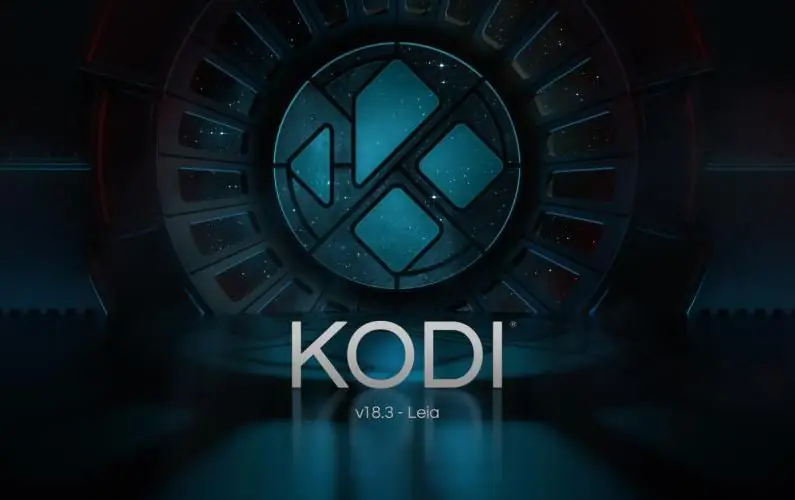
እንደ ሶፍትዌር እኔ LibreElec ን (https://libreelec.tv) ን ከኮዲ ጋር መርጫለሁ ፣ እሱ በጣም ጥሩ ነገር ማለት ይቻላል ፣ ምክንያቱም እኔ “ሙዚቃን ብቻ እጫወታለሁ” እና ስለሆነም የተግባሩን ክፍል ብቻ እጠቀማለሁ። ለማንኛውም የንክኪ ማያ ገጽ ትግበራውን እና የቴክኖሎጂ ዕድሎችን እና ምቾትን ብቻ ወድጄዋለሁ።
LibreElec ን ለመጫን ምስሉን ከዊንዲል ዲስክ ምስል ጋር ወደ ኤስዲ ገልብጦ ከዚህ በታች በተዘረዘሩት መሠረት ማሻሻያዎቹን አድርጌአለሁ።
የ Waveshare Touchscreen ን ለመጠቀም የሚከተሉትን መስመሮች በማክሮ ኤስዲ ካርድዎ ስር ወደሚገኘው የ config.txt ፋይል (በተጨማሪ https://www.waveshare.com/wiki/7inch_HDMI_LCD ይመልከቱ)
max_usb_current = 1hdmi_group = 2 hdmi_mode = 87 hdmi_cvt 1024 600 60 6 0 0 0 hdmi_drive = 1
ለ “Hifiberry Digi+ activation” የሚከተለውን መስመር ወደ conifg.txt አክዬዋለሁ (በተጨማሪ ይመልከቱ
dtoverlay = hifiberry-digi
የኮዲ የማዋቀር ሂደቱን አልገልጽም ምክንያቱም ይህ በግል ምርጫዎች ላይ በእጅጉ የሚመረኮዝ እና በመረቡ ላይ ብዙ መመሪያዎች አሉ። በእኔ አስተያየት የሬዲዮ ተጨማሪው (https://kodi.wiki/view/Add-on:Radio) ለዌብሬዲዮ ጥሩ መፍትሄ ነው።
የሚዲያ ማእከልዎን ከርቀት ለመቆጣጠር ብዙ መተግበሪያዎችን ለሞባይልዎ ማግኘት ይችላሉ - እኔ YATSE ን እመርጣለሁ (https://yatse.tv/)።
ደረጃ 6: የመጨረሻ ውጤት

ለኮሚሽን ፣ የኦፕቲካል ኦዲዮ ገመድ ከስቴሪዮ ስርዓት ጋር የተገናኘ እና የሚዲያ ማዕከሉ ከኃይል አቅርቦት ጋር ተገናኝቷል። ለአውታረመረብ ግንኙነት ከፍተኛ መረጋጋት የ LAN ግንኙነት ለመጠቀም ወሰንኩ ፣ ግን በእርግጥ በ WLAN በኩል መገናኘትም ይቻላል።
እውነቱን ለመናገር በውጤቱ በጣም ረክቻለሁ። በግልጽ እንደሚታየው እኔ ብቻ አይደለሁም ፣ ለዚህም ነው ለወንድሜ ሁለተኛ ስርዓት የሠራሁት (ሥዕሎቹ በሁለተኛው መሣሪያ ግንባታ ወቅት ተነሱ)።
በተጠቀመባቸው ክፍሎች ምክንያት አፈፃፀሙ በእውነቱ ርካሽ አይደለም ፣ ነገር ግን ከ hi-fi ስርዓት አጠገብ በጣም ጥሩ የሚመስል ፣ ጥሩ የድምፅ ጥራት የሚያቀርብ እና በተለይም ከሞባይል ስልክ መተግበሪያ ጋር በማጣመር አንዳንድ ማፅናኛን የሚዲያ ማዕከል ያገኛሉ።
የሚመከር:
የ Sprint አቀማመጥ 2020 ን በመጠቀም ከአዲስ ዝመናዎች ጋር የእርስዎን ፒሲቢ ዲዛይን ያድርጉ - 3 ደረጃዎች

ከአዲስ ዝመናዎች ጋር የ Sprint አቀማመጥ 2020 ን በመጠቀም የእርስዎን ፒሲቢ ዲዛይን ያድርጉ -አብዛኛዎቹ የኤሌክትሮኒክ አፍቃሪው የተለያዩ ዘዴዎችን በመጠቀም የኤሌክትሮኒክ ወረዳዎችን ይሠራሉ። አንዳንድ ጊዜ ተገቢውን ውጤት ለማግኘት ፒሲቢን መሥራት እና ጫጫታዎችን እና የታመቀ ማጠናቀቅን መቀነስ አለብን። በእነዚህ ቀናት የራሱን ፒሲቢ ዲዛይን ለማድረግ ብዙ ሶፍትዌሮች አሉን። ግን ችግሩ በጣም
አነስተኛ የ HiFi መደርደሪያ ስርዓት (የድምፅ ስርዓት) እንዴት በትክክል መገናኘት እና ማዋቀር እንደሚቻል -8 ደረጃዎች (ከስዕሎች ጋር)

አነስተኛ የ HiFi መደርደሪያ ስርዓት (የድምፅ ስርዓት) እንዴት በትክክል መገናኘት እና ማዋቀር እንደሚቻል - እኔ ስለ ኤሌክትሪክ ምህንድስና መማር የምወድ ሰው ነኝ። እኔ ለወጣት ሴቶች መሪዎች አን ሪቻርድስ ትምህርት ቤት የሁለተኛ ደረጃ ትምህርት ቤት ነኝ። ከዝቅተኛ LG HiFi Shelf Syste ሙዚቃዎቻቸውን ለመደሰት የሚፈልግ ማንኛውንም ሰው ለመርዳት ይህንን ትምህርት ሰጪ ነኝ
የእርስዎን ኮምፒውተር ለመቆጣጠር የእርስዎን ብሉቱዝ የ Sony Ericsson ስልክ በመጠቀም 6 ደረጃዎች

የእርስዎን ኮምፒውተር ለመቆጣጠር የእርስዎን ብሉቱዝ የነቃ የ Sony Ericsson ስልክን በመጠቀም - እኔ አሁን ለተወሰነ ጊዜ በትምህርት ሰጪዎች ላይ እያነበብኩ ነበር ፣ እና ሁል ጊዜ ሰዎች የፃፉባቸውን አንዳንድ ነገሮች ለማድረግ እፈልግ ነበር ፣ ግን እኔ ራሴ ያየሁትን ነገሮች እያየሁ አግኝቻለሁ። ማድረግ ከባድ ነው ምክንያቱም እነሱ በእውነት ከባድ ስለሆኑ ፣ ወይም
ዲጂታል ሽቦ አልባ የደህንነት ስርዓት 10 ደረጃዎች (ከስዕሎች ጋር)

ዲጂታል ሽቦ አልባ ደህንነት ስርዓት - በተማሪው ውስጥ ፣ የ RF ቴክኖሎጂን በመጠቀም የዲጂታል ሽቦ አልባ ደህንነት ስርዓቶችን ፕሮቶታይፕ እንገነባለን። በ RF ቴክኖሎጂ የተገነባ በመሆኑ እና ደህንነቱ የተጠበቀ በመሆኑ ፕሮጀክቱ ለቤት ፣ ለቢሮዎች ፣ ለድርጅቶች ወዘተ ለደህንነት ዓላማዎች ሊያገለግል ይችላል
ተንቀሳቃሽ ዲጂታል ቁመት Gage ያድርጉ። በ TechShop Detroit የተሰራ። 3 ደረጃዎች (ከስዕሎች ጋር)

ተንቀሳቃሽ ዲጂታል ቁመት Gage ያድርጉ። በቴክሾፕ ዲትሮይት ውስጥ የተሰራ። ዳራ - በአሁኑ ጊዜ ፣ ዲጂታል መለኪያዎች በጣም ርካሽ እና ነገሮችን በሚሠሩበት ጊዜ የዕለታዊ መሣሪያዎች አካል ናቸው። እሱ እንዲሁ በጣም ተንቀሳቃሽ ነው። እንደአስፈላጊነቱ ፣ ዲጂታል ቁመትን gage መጠቀም ያስፈልገናል። እኔ በቅርቡ 2 ንፍቀ ክበብ ፈጠርኩ
